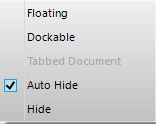| Warning |
|---|
Foreløbig udgave |
| Info | ||
|---|---|---|
| ||
Denne vejledning gennemgår de vigtigste funktioner der vises på skærmen. Placeringen af funktionen på skærmen er angivet med et nummer og hvad funktionen gør er beskrevet. |
Indholdsfortegnelse
| Table of Contents |
|---|
...
|
...
|
Fremgangsmåde
| Illustration (skærmbillede) | Nummer | Aktion | Kommentar |
|---|
| 1 | Options / luk vindue: | Pilen åbner menuen, hvor vinduet kan sættes til de oplistede muligheder (gælder også for sidebaren) Krydset lukker vinduet |
| 2 | Sidebaren aktiveres ved at klikke på den ønskede fane. Kan "pinnes" til højre side. | Sidebar (antallet af faneblade og fanebladenes indhold varierer alt efter skærmbilledets indhold) Pinning ophæves når man lukker vinduet |
| 3 | Tilføj række | Kan benyttes til hurtigt at tilføje nye punkter, jordprøver, etc. Denne funktion er identisk med Formular --> tilføj |
| 4 | Slet række | Kan benyttes til hurtigt at slette nye punkter, jordprøver, etc. Denne funktion er identisk med Formular --> slet |
| 5 | Reguler vinduets opdeling | Denne funktion bruges til at tilpasse flere vinduer der er overlejret hinanden i geoGIS Den kan være lidt svær at ramme |
| 6 | SIDEBAR: | Knappenålen er pinning af vinduet - det bliver frosset fast på skærmen (lukkes igen ved luk af vinduet), eller ved klik på knappenålen. |
| 7 | Expand / collapse | Udvider og skrumper gruppelinjer |
| 8 | Træk for at gøre større | Gør sidebaren bredere så alle gruppernes elementer kan ses |
...
...